Llista dordres de Discord

Més informació sobre les ordres de Discord i com utilitzar-les amb aquesta llista.
Discord és una aplicació de comunicacions gratuïta dissenyada per als jugadors. Permet xats de text, veu i vídeo i admet missatges privats, missatges de grup i servidors. Tot i que els missatges de grup privats poden ser una manera eficaç de comunicar-se amb un petit grup d'amics, configurar un servidor permet una major flexibilitat. Amb un servidor de Discord gratuït, podeu configurar un nombre il·limitat de canals de text i veu, crear grups de permisos, integrar robots, carregar emojis personalitzats i molt més. Tampoc hi ha límit en el nombre de persones que podeu tenir al vostre servidor.
Per crear un nou servidor de Discord, heu d'obrir Discord i, a continuació, feu clic a la icona verda més a prop de la part inferior de la llista de servidors a l'esquerra de l'aplicació.
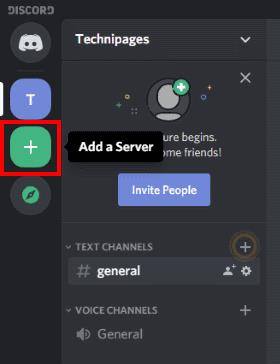
Consell: el procés de creació del servidor és el mateix a totes les plataformes, inclòs el mòbil.
Se us demanarà si voleu crear un nou servidor o si voleu unir-vos a un d'existent. Feu clic a "Crea un servidor" per crear un nou servidor.
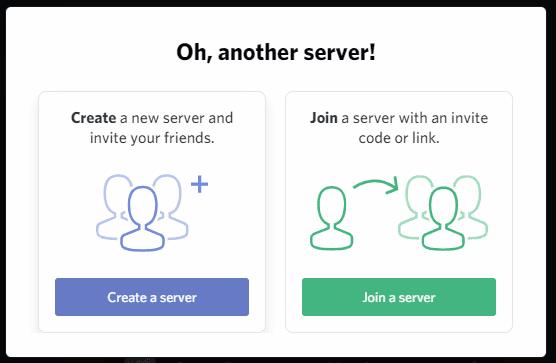
A continuació, se us demanarà que poseu un nom al vostre nou servidor i que creeu una icona de servidor. Discord suggerirà un nom predeterminat de "'s server" i posarà aquestes inicials a la icona. Només heu de substituir el nom del servidor amb el que vulgueu anomenar al vostre servidor. Per canviar la icona del servidor, necessiteu un JPG, PNG o GIF estàtic que tingui una mida mínima de 128 × 128 píxels.
Consell: tot i que podeu carregar un gif animat com a icona del servidor, només s'utilitzarà una imatge fixa. Les icones animades del servidor s'admeten si utilitzeu dos increments del servidor de Discord, tot i que aquesta és una funció de pagament.
Per defecte, el vostre servidor es crearà amb un canal de veu i un de text, tots dos anomenats "General". Al canal de text, veureu un missatge de benvinguda que proporciona un enllaç a la "guia d'inici" de Discord. També ofereix una manera senzilla de convidar els vostres amics, podeu fer-ho fent clic al botó "Convida els vostres amics".
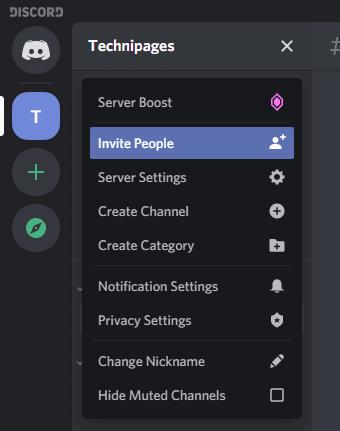
Per convidar els teus amics, només has d'enviar-los l'enllaç d'invitació. És possible que hagin de crear un nom d'usuari o un compte per unir-se, però el procés és molt senzill. Tot i que hi ha moltes més configuracions del servidor que podeu triar per configurar, ara ja esteu preparat per començar a utilitzar el vostre servidor.
Consell: per editar la configuració del servidor, feu clic al nom del servidor a l'extrem superior esquerre i després a "Configuració del servidor".
Més informació sobre les ordres de Discord i com utilitzar-les amb aquesta llista.
Com a plataforma de comunicació dirigida als jugadors, Discord ofereix una sèrie de funcions dissenyades específicament per treballar amb jocs en línia. Una d'aquestes característiques
Aquesta guia de resolució de problemes us ofereix sis mètodes útils per arreglar l'àudio de Discord si no es reprodueix als vostres auriculars.
L'error de Discord 1006 indica que s'ha prohibit que la vostra IP utilitzi el lloc web de Discord. Aquesta guia us mostra com evitar-lo.
Si Discord no pot accedir a la vostra càmera, la vostra recerca de solucions acaba aquí. Aquesta guia us mostrarà com solucionar el problema.
Heu sentit a parlar mai d'Skype? Si Skype et permet parlar i xatejar amb altres persones, Discord et permet fer el mateix mentre jugues a jocs en línia alhora. Corre
Com que Discord és una plataforma social, també podeu enviar sol·licituds d'amistat. Si aquesta funció no us funciona, utilitzeu aquesta guia per solucionar-ho.
Discord inclou un potent conjunt de funcions de permisos que es poden configurar mitjançant l'ús de rols. Cada rol es pot assignar a diverses persones i Obteniu informació sobre com treballar amb els permisos de rol del servidor de Discord amb aquesta guia.
Molts usuaris es van queixar de no poder desinstal·lar el programa malgrat els diversos intents. Aquesta guia us mostra com solucionar el problema.
Discord és una aplicació de comunicacions gratuïta dissenyada per als jugadors. Permet xats de text, veu i vídeo i admet missatges privats, missatges de grup i aquest tutorial explica com posar en funcionament el vostre propi servidor de Discord.
Desfer-se d'un programa que no aparegui a Up Next a Apple TV+ per mantenir en secret els teus programes preferits. Aquí teniu els passos.
Descobreix com de fàcil és canviar la foto de perfil del teu compte de Disney+ a l'ordinador i al dispositiu Android.
Esteu buscant alternatives a Microsoft Teams per a comunicacions sense esforç? Trobeu les millors alternatives a Microsoft Teams per a vosaltres el 2023.
Aquesta publicació us mostra com retallar vídeos amb eines integrades a Microsoft Windows 11.
Si escolteu molt la paraula de moda Clipchamp i pregunteu què és Clipchamp, la vostra cerca acaba aquí. Aquesta és la millor guia per dominar Clipchamp.
Amb l'enregistrador de so gratuït podeu crear enregistraments sense instal·lar un programari de tercers al vostre ordinador amb Windows 11.
Si voleu crear vídeos impressionants i atractius per a qualsevol propòsit, utilitzeu el millor programari d'edició de vídeo gratuït per a Windows 11.
Consulteu els consells que podeu utilitzar per mantenir les vostres tasques organitzades amb Microsoft To-Do. Aquí teniu els consells fàcils de fer, fins i tot si sou un principiant.
Resoldre el S'ha produït un error en obrir aquest document. Accés denegat. missatge d'error quan s'intenta obrir un fitxer PDF des d'un client de correu electrònic.
Esteu buscant un equivalent d'iMovie per a Windows 11/10? Descobriu les alternatives de Windows a iMovie que podeu provar per editar vídeos.

















